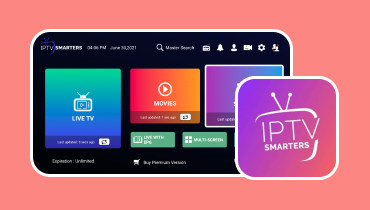Toistaako Mac Mac -näyttö Samsung-televisiossa? Vastaus on tässä
Nykyään Samsung TV on yksi parhaista laitteista ja teknologioista, joiden avulla voit toistaa suosikkivideoitasi erinomaisella laadulla. Ne voivat myös tarjota erilaisia näyttökokoja paremman katselukokemuksen saavuttamiseksi. Ehkä mietit, jos voi toistaa Mac-näyttöä Samsung-televisiossa. No, vastaus on kyllä. Voit toistaa videosisältöäsi tehokkaasti Macissa tai televisiossa. On olemassa erilaisia menetelmiä, joilla voit saavuttaa haluamasi tuloksen. Tarkista tämä viesti ja löydä kaikki ohjeet suosikkivideosi toistamiseen Samsung-televisiossasi.
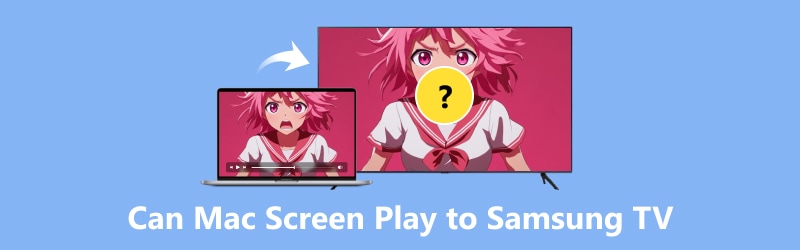
SIVUN SISÄLTÖ
- Osa 1. Voitko toistaa Mac-näytön Samsung-televisiossa
- Osa 2. Toista Mac-näyttö HDMI-kaapelilla
- Osa 3. Toista Mac Screen Airbeam TV:llä
- Osa 4. Toista Mac-näyttö AirPlay 2:lla
- Osa 5. Ratkaise yleisiä AirPlay-ongelmia Samsung-televisioissa
- Osa 6. Bonus: Macin paras mediasoitin
- Osa 7. Usein kysytyt kysymykset Mac-näytön toistamisesta Samsung TV:ssä
Osa 1. Voitko toistaa Mac-näytön Samsung-televisiossa
Onko sinulla suosikkivideoitasi Macillasi ja luuletko, että voit toistaa videoitasi Samsung TV:ssä? Onneksi videon toisto onnistuu tehokkaasti suuremmalla näytöllä. On myös useita tapoja saavuttaa haluamasi lopputulos täydellisesti. Voit käyttää HDMI-kaapelia, AirPlayta tai käyttää mitä tahansa kolmannen osapuolen ohjelmistoa.
Jos haluat oppia toistamaan Mac-näytön tehokkaasti Samsung-televisiossasi, katso kaikki opetusohjelmat tämän viestin seuraavissa osissa.
Osa 2. Toista Mac-näyttö HDMI-kaapelilla
HDMI-kaapelin käyttäminen on yksi parhaista tavoista suoratoistaa MacBook Samsung-televisioon. On hyödyllistä, että näiden kahden laitteen välillä on suora yhteys. Lisäksi tämän menetelmän käyttäminen on yksinkertaista. Sinun tarvitsee vain liittää HDMI, ja se alkaa tunnistaa laitetta. Tämän lisäksi varmista aina, että televisiossasi ja Macbookissasi on HDMI-portti. Tämän avulla voit asentaa kaapelin nopeasti ja sujuvasti. Voit tarkistaa ja noudattaa alla olevia ohjeita oppiaksesi toistamaan MacBookin näytön Samsung-televisiossa.

1. Avaa Mac ja Samsung TV.
2. Ota sitten HDMI-kaapeli ja työnnä toinen puoli television porttiin. Käytä sitten kaapelin toista puolta ja aseta se Macin HDMI-porttiin.
3. Siirry Apple-valikkoon ja siirry kohtaan Järjestelmäasetukset vaihtoehto.
4. Paina Näytöt -vaihtoehto ja siirry Järjestys-välilehteen.
5. Napsauta viimeistä vaihetta varten Peilinäytöt -painiketta, ja Mac-tietokoneesi video alkaa näkyä Samsung-televisiossasi.
Osa 3. Toista Mac Screen AirBeam TV:llä
Toinen tehokas tapa pelata Mac-näytöllä Samsung-televisiossa on käyttää kolmannen osapuolen ohjelmistoja, kuten AirBeam TV. Tämä screencast-ohjelmisto voit toistaa videosi langattomasti suuremmalla näytöllä. Hyvä puoli on, että voit helposti käyttää ohjelmistoa sujuvaan videotoistoon. Joten jos haluat liittää Macin ilman kaapelia, suosittelemme tämän ohjelmiston käyttöä. On kuitenkin joitain haittoja, jotka sinun on tiedettävä. AirBeam TV ei ole 100% ilmainen. Sinun on hankittava ohjelmiston maksullinen versio, jotta voit käyttää sen yleisiä ominaisuuksia. Mutta silti, jos haluat tehokkaan näytön peilauksen MacBookista Samsung TV:hen, katso alla olevat ohjeet.

1. Ensimmäinen asia on ladata Airbeam TV Macissasi. Asenna ja käynnistä se sitten pääprosessin aloittamiseksi.
2. Kun sovellus on käynnistetty, se alkaa tunnistaa Samsung TV:tä ja muita saatavilla olevia laitteita.
3. Sitten voit valita ja napsauttaa television, johon haluat muodostaa yhteyden, ja toistaa videon. Huomaa, että Samsung-televisiossasi ja Macissasi on sama Internet-yhteys.
4. Napsauta viimeistä prosessia varten Aloita peilaus -painiketta. Sitten voit nyt nauttia videostasi Samsung-televisiossasi.
Osa 4. Toista Mac-näyttö AirPlay 2:lla
Voit myös yhdistää Macin Samsung-televisioon tehokkaasti AirPlay 2:n avulla. Tämän avulla voit katsella mitä tahansa sisältöä Macillasi ja nauttia kaikesta. AirPlay 2:n avulla voit tehdä muitakin asioita. Voit jakaa musiikkia, kuvia ja videoita muiden Apple-laitteiden kesken, toistaa musiikkia, tukea Siriä ja paljon muuta. Voit siis luottaa AirPlay 2:een videon lähettämisessä Samsung-televisioissa Macista. Sinun on kuitenkin otettava huomioon, että kaikki Samsungin televisiot eivät voi auttaa sinua saavuttamaan tavoitteesi. Voit käyttää Samsung TV:tä vain, kun se tukee AirPlay 2:ta.
Jos haluat tietää kaikki AirPlay 2:ta tukevat Samsung-televisiot, katso kaikki alla olevat mallit.
• Samsung Smart Full HDTV N5300 2018
• Samsung QLED 4K 2018
• Samsung Frame TV 2018
• Samsung 4K UHD TV 2018
• Samsung Frame, Serif ja 4K UHD TV 2019
• Samsung Crystal UHD -televisiot 2020
• Samsung Premiere Projector 2020
• Samsungin 8K- ja 4K-QLED-televisiot 2020
• Samsung Frame ja Serif TV 2020
• Samsung 32" M7 Smart Monitor 2021
Nyt voit toistaa videosi Samsung-televisiossasi alla olevien menetelmien avulla.
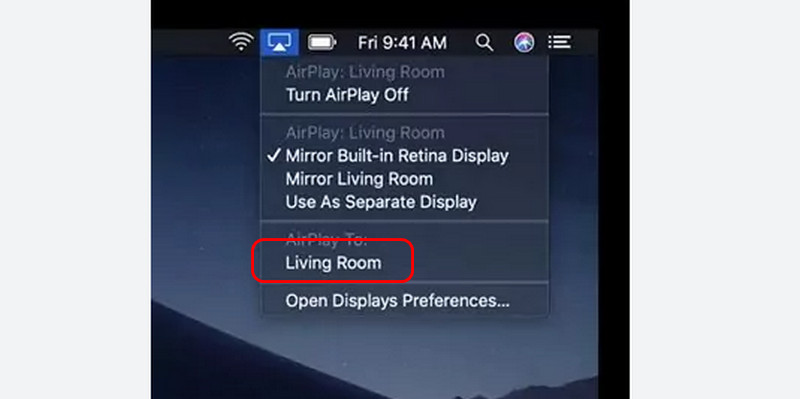
1. Avaa Mac ja Samsung TV. Varmista sitten, että ne ovat yhteydessä samaan Internet-yhteyteen.
2. Napsauta Apple-valikkopalkissa AirPlay kuvake. Myöhemmin näet Samsung TV -laitteen.
3. Napsauta Samsung TV, ja se alkaa näyttää samaa sisältöä Macin näytöllä.
Osa 5. Ratkaise yleisiä ongelmia, joissa AirPlay ei toimi Samsung TV:ssä
Kuten me kaikki tiedämme, AirPlayn käyttäminen on yksi parhaista tavoista auttaa sinua toistamaan Mac-näyttöä tehokkaasti Samsung-televisiossa. Saatat kuitenkin kohdata joitain ongelmia. Sen avulla näet kaikki alla olevat tiedot, sillä annamme sinulle kaikki mahdolliset ongelmat ja ratkaisut, joita voit käyttää.
Koodi ei ole näkyvissä
Ennen yhteyden muodostamista sinun on hankittava Macilta koodit, jotta voit liittää sen Samsung-televisioosi. Joskus koodit eivät tule näkyviin, kun Mac liitetään Samsung-televisioon. Sen avulla paras ratkaisu on avata omasi asetukset ja napsauta Yleiset-vaihtoehtoa. Avaa sitten AirPlay-asetukset ja ota AirPlay-vaihtoehto käyttöön.
Tyhjä näyttö
Joskus Samsung TV näyttää vain tyhjän näytön MacBookin liittämisen jälkeen. Parasta, mitä voit tehdä, on päivittää televisiosi uusimpaan versioon. Vanhentunut järjestelmä voi aiheuttaa ongelmia, jotka estävät käyttäjiä toistamasta videota sujuvasti.
Äänivirhe
Saatat kohdata äänivirheitä, kun liität Mac-näytön Samsung-televisioon. Siinä tapauksessa paras ratkaisu on mennä televisioon asetukset. Siirry sitten kohtaan Ääni > Asiantuntijaasetukset ja ota käyttöön Sound Mirroring -asetukset. Tämän jälkeen voit alkaa katsoa sisältöäsi äänellä.
Osa 6. Bonus: Macin paras mediasoitin
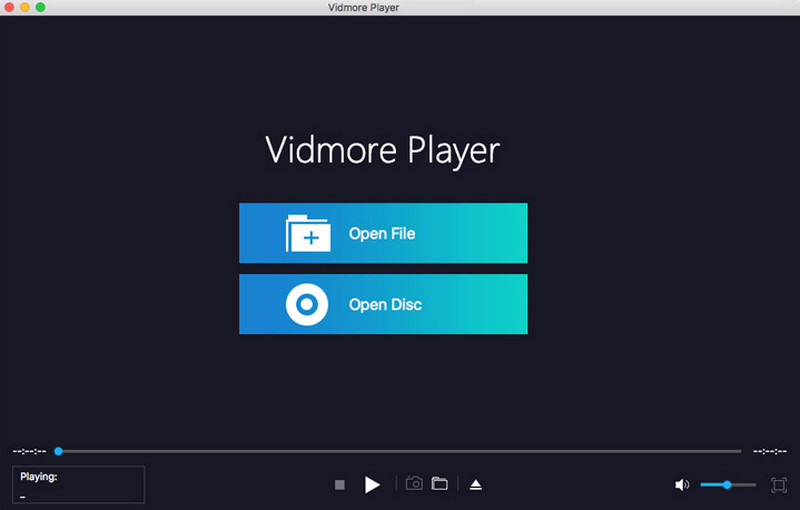
Etsitkö poikkeuksellista videosoitinta, jonka voit ladata Mac-tietokoneellesi? Älä katso pidemmälle Vidmore Player. Tämän multimediasoittimen avulla voit toistaa mitä tahansa videotiedostoa Macillasi. Se pystyy käsittelemään lukuisia videoformaatteja, mukaan lukien MOV, MP4, MKV, WMV, M4V, VOB, FLV, AVI ja paljon muuta. Voit jopa toistaa erilaisia äänitiedostoja, DVD-levyjä ja Blu-ray-levyjä, mikä tekee ohjelmistosta ihanteellisen ja luotettavan. Toinen hyvä asia on, että voit toistaa minkä tahansa tiedoston helposti, koska ohjelmassa on yksinkertainen asettelu ja helppokäyttöiset toiminnot. Lisäksi videosisällön toistamisen lisäksi voit käyttää erilaisia toimintoja parantaaksesi katselu- ja kuuntelukokemusta. Voit muuttaa videon kokoa haluamasi kuvasuhteen mukaan, muuttaa videon väriä, lisätä tehosteita ja paljon muuta. Lopuksi voit käyttää sen Snapshot-ominaisuutta tallentaaksesi suosikkikohtauksesi videon toiston aikana. Siksi voimme päätellä, että Vidmore Player on yksi vaikutusvaltaisimmista mediasoittimista, jonka voit ladata Mac-tietokoneellesi.
Nautinnollisia ominaisuuksia
• Toista korkealaatuisia videotiedostoja (1080p, 4K ja 8K).
• Se voi tarjota erilaisia toimintoja videon parantamiseksi.
• Se tukee satoja mediamuotoja.
• Ohjelmisto voi avata ääni- ja kuvatiedostoja sujuvasti.
• Se voi tukea ja lisätä tekstitystiedostoja.
• Snapshot-ominaisuus on käytettävissä erilaisten kohtausten tallentamiseen mediatoiston aikana.
Johtopäätös
No, siinä mennään. Jos haluat toistaa Mac-näyttöä Samsung-televisiossa tehokkaasti, voit käyttää tässä artikkelissa annettuja tehokkaita menetelmiä. Voit saavuttaa tuloksesi käyttämällä HDMI-kaapelia, AirPlay 2:ta ja Airbeam TV:tä. Tämän lisäksi, jos haluat parhaan mediasoittimen auttavan sinua toistamaan videoita Macillasi poikkeuksellisen laadukkaasti, voit ladata Vidmore Playerin. Se voi tarjota sinulle tyydyttävän katselukokemuksen, koska se pystyy käsittelemään erilaisia videolaatuja, kuten 720p, 1080p, 4K ja 8K, mikä tekee siitä luotettavan multimediasoittimen.